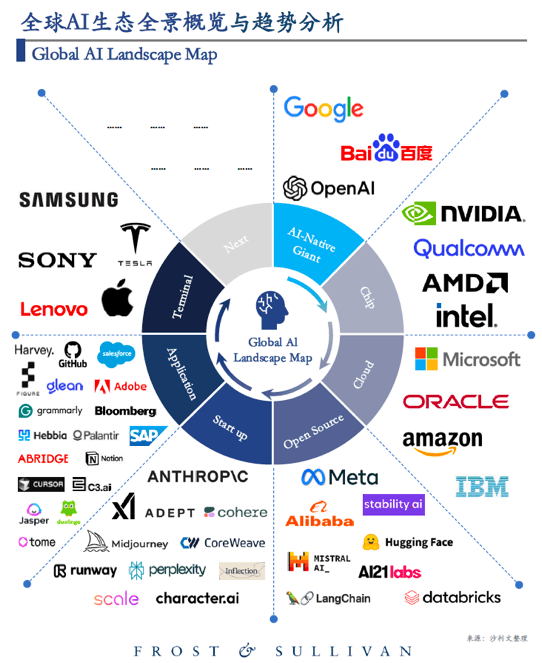Pixelmator Pro?教程「89」,如何在 Pixelmator Pro?中使用饱和工具?
2023-09-10 336欢迎观看 Pixelmator Pro 教程,小编带大家学习 Pixelmator Pro 的基本工具和使用技巧,了解如何在 Pixelmator Pro 中使用饱和工具。
使图像的特定区域饱和,单击「工具」菜单,选择「润饰」-「饱和」。
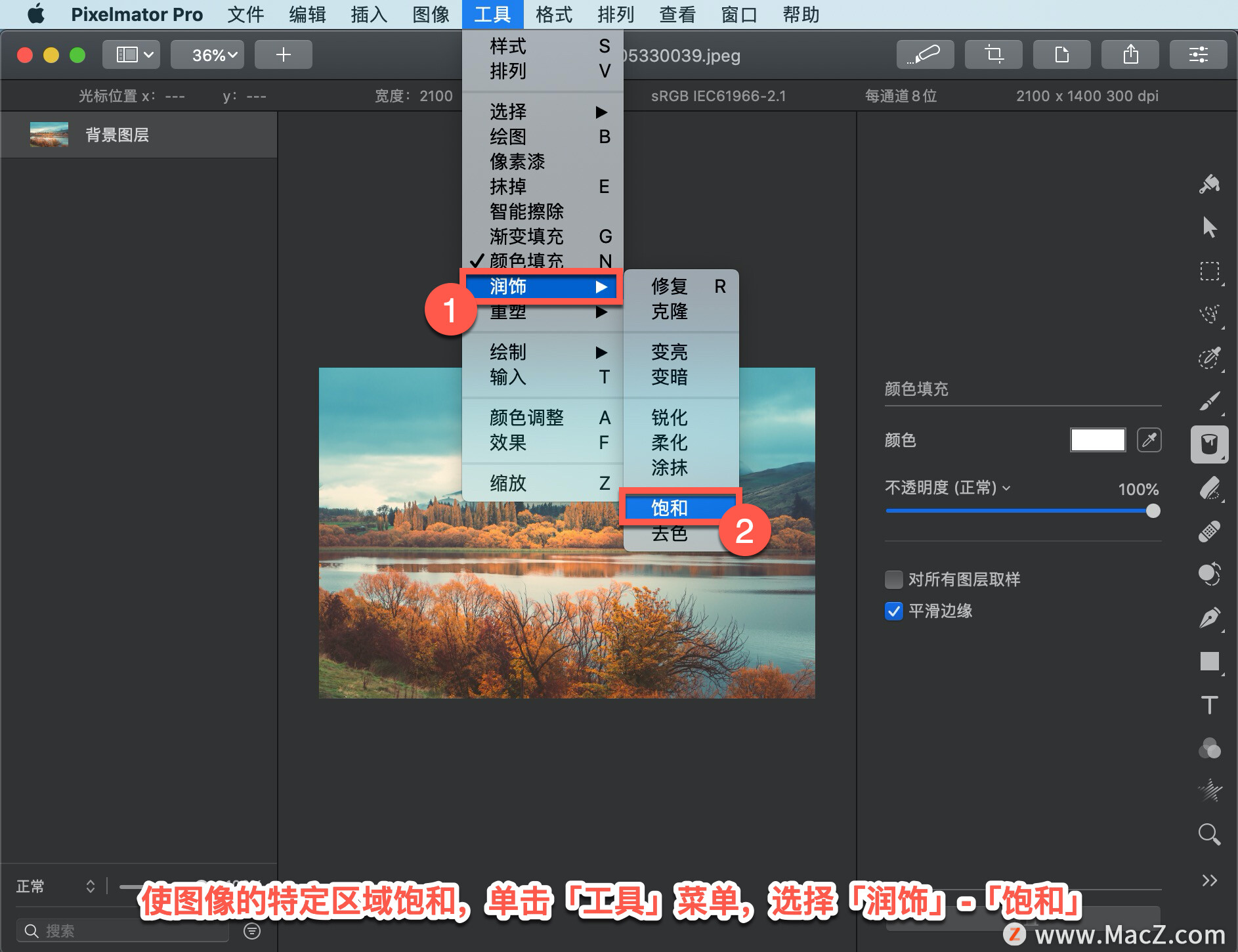
在工具选项窗格中,自定义饱和工具。拖动「画笔大小」滑块以调整饱和工具画笔的大小。按住 Option 键将画笔大小滑块的范围扩展到 100% 以上。也可以手动输入 0% 到 200% 之间的值。?
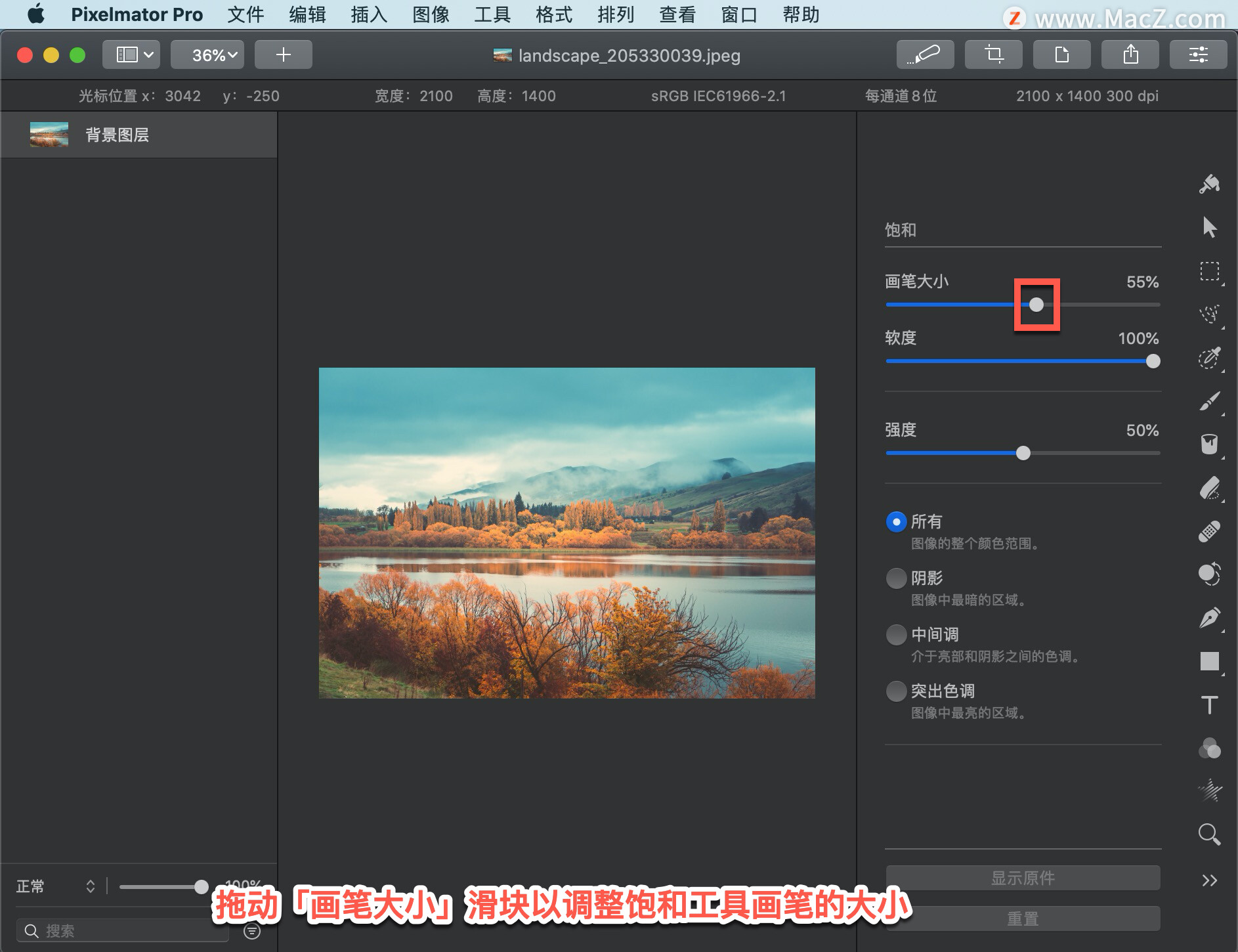
拖动「软度」滑块以调整饱和工具画笔边缘的柔软度。对于较柔和的边缘,饱和区域通常会更好地与图像的其余部分融合。
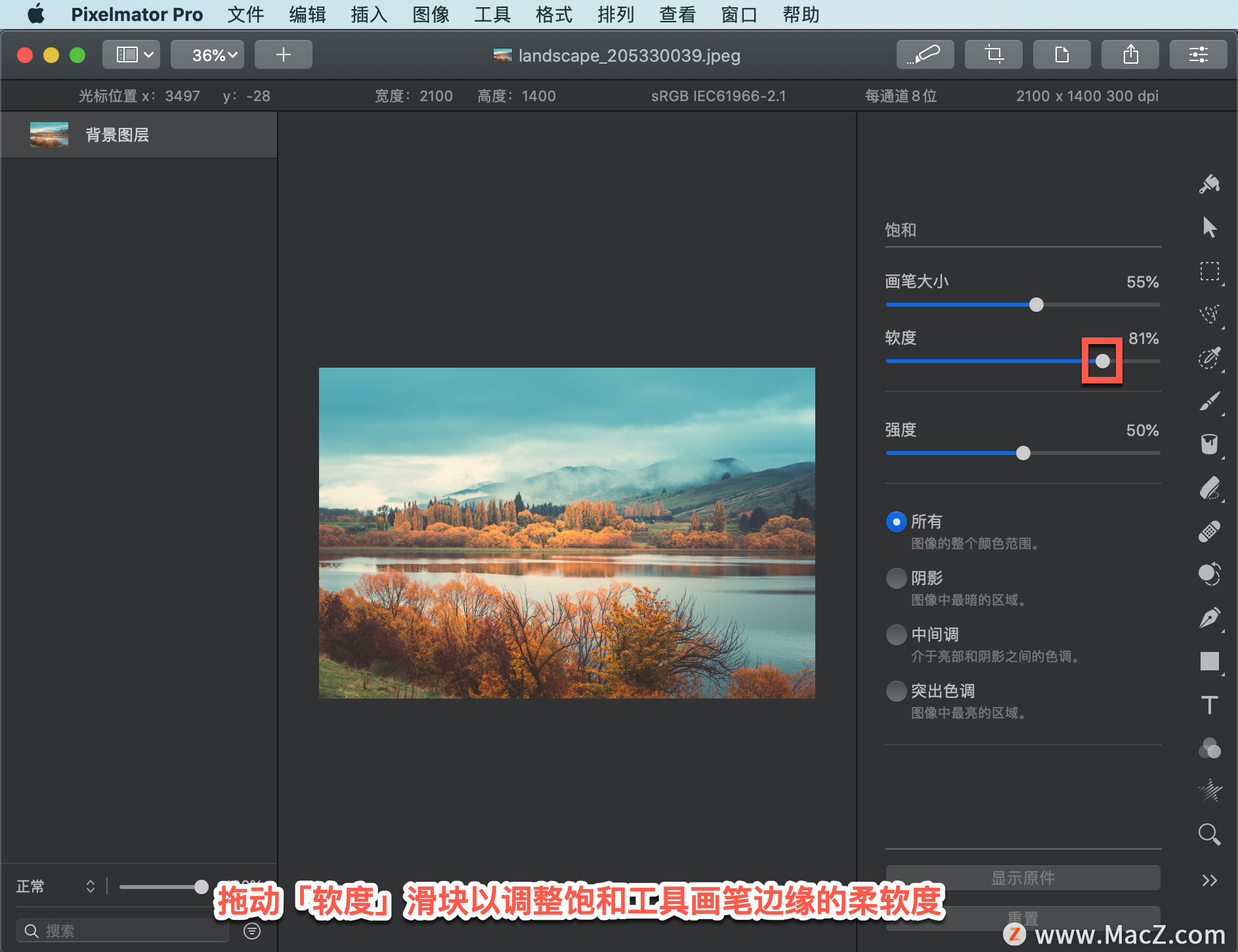
拖动「强度」滑块以调整饱和度效果的强度。
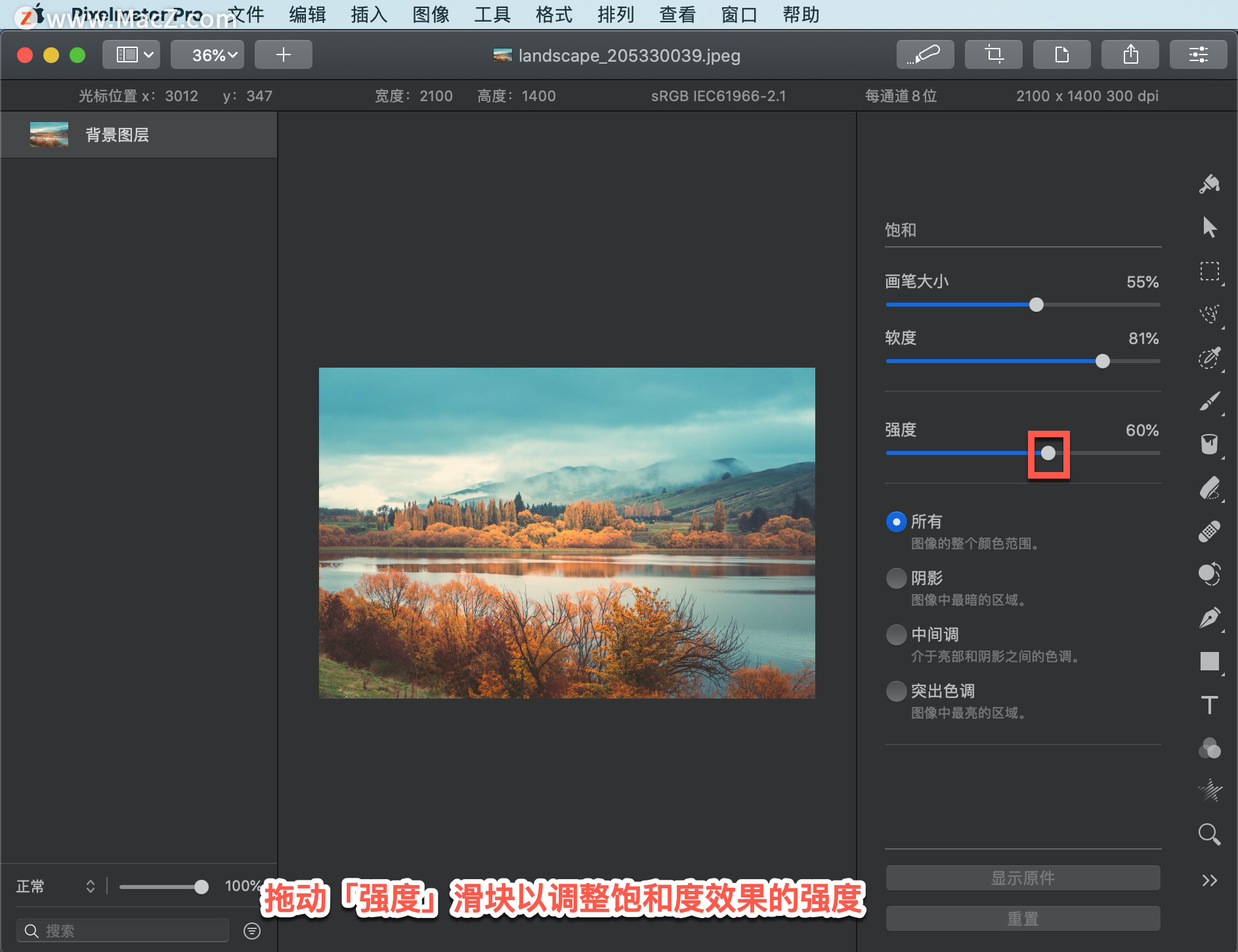
选择要饱和的色调范围,选择「中间调」,涂抹一个区域使其饱和时,只有该区域的中间调是饱和的。?
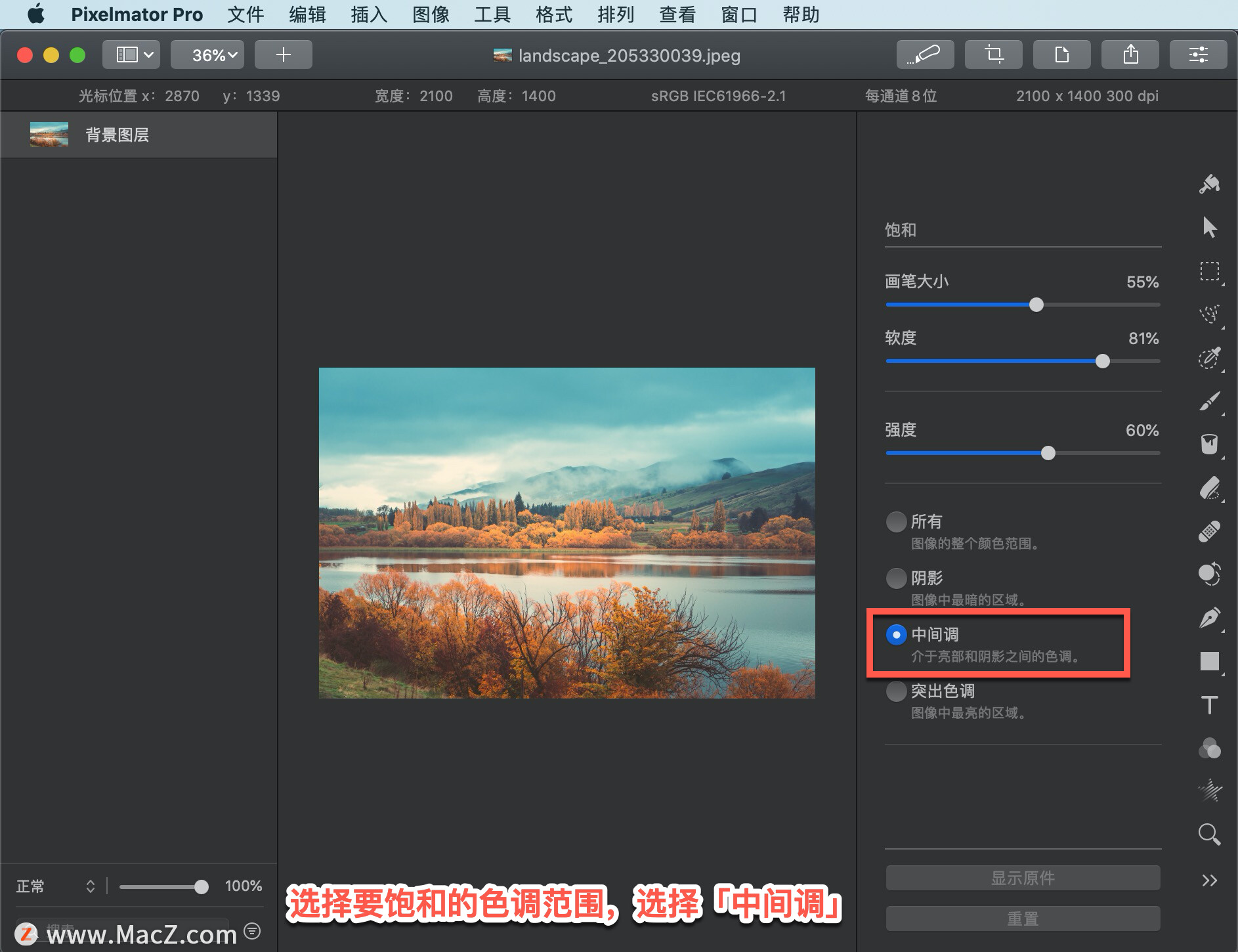
涂抹想要饱和的图像区域。
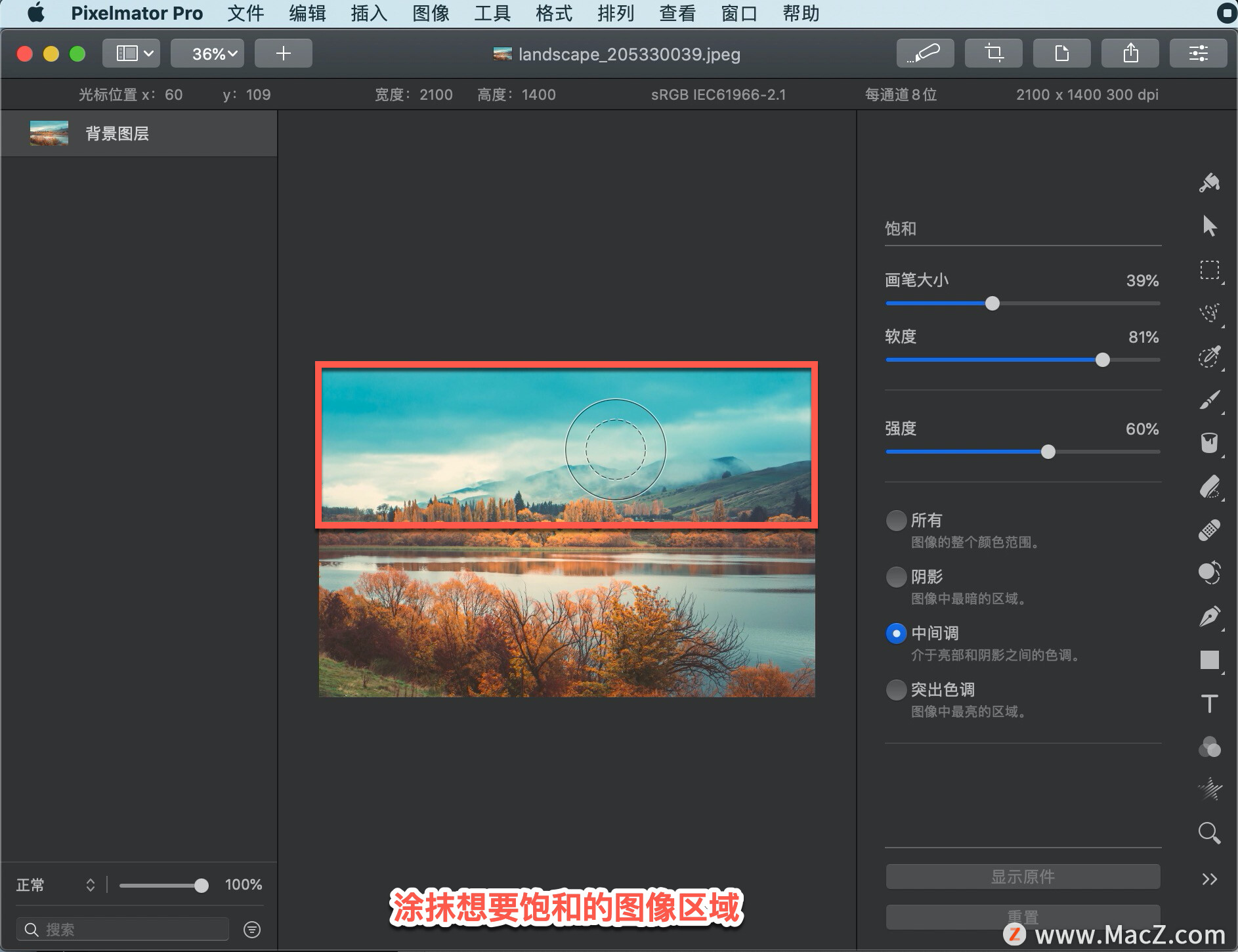
显示图像在使用饱和工具之前的样子,单击「显示原件」或按键盘上的 O 键。单击「重置」将重置当前的所有更改。
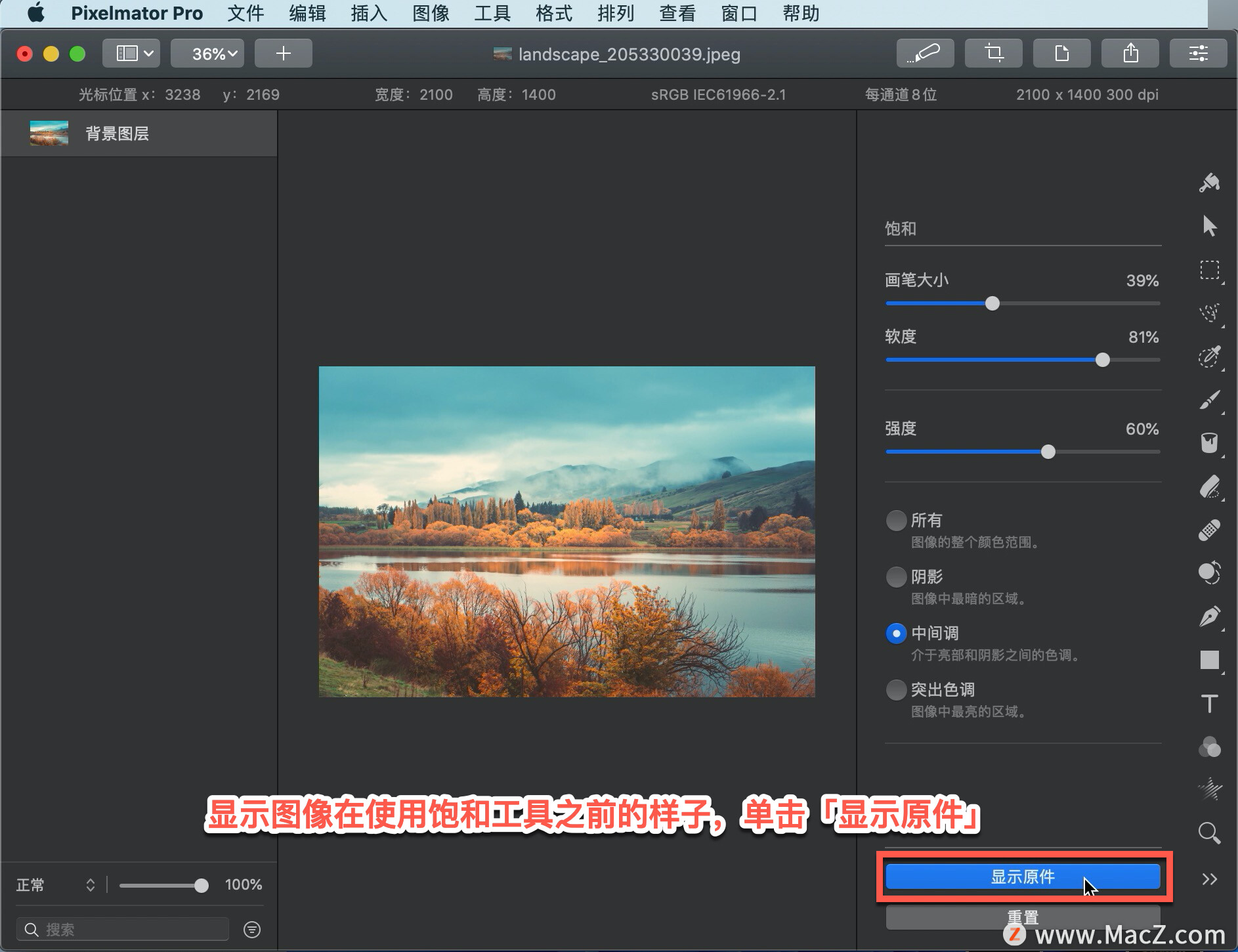
以上就是在 Pixelmator Pro 中使用饱和工具的方法。需要 Pixelmator Pro 软件的朋友可在本站下载,关注我们,学习Mac软件使用方法!
相关资讯
查看更多最新资讯
查看更多-

- 苹果 2025 款 iPhone SE 4 机模上手展示:刘海屏 + 后置单摄
- 2025-01-27 125
-

- iPhone 17 Air厚度对比图出炉:有史以来最薄的iPhone
- 2025-01-27 194
-

- 白嫖苹果机会来了:iCloud+免费试用6个月 新用户人人可领
- 2025-01-27 140
-

- 古尔曼称苹果 2025 年 3/4 月发布青春版妙控键盘,提升 iPad Air 生产力
- 2025-01-25 157
-

热门应用
查看更多-

- 快听小说 3.2.4
- 新闻阅读 | 83.4 MB
-

- 360漫画破解版全部免费看 1.0.0
- 漫画 | 222.73 MB
-

- 社团学姐在线观看下拉式漫画免费 1.0.0
- 漫画 | 222.73 MB
-

- 樱花漫画免费漫画在线入口页面 1.0.0
- 漫画 | 222.73 MB
-

- 亲子餐厅免费阅读 1.0.0
- 漫画 | 222.73 MB
-
 下载
下载
湘ICP备19005331号-4copyright?2018-2025
guofenkong.com 版权所有
果粉控是专业苹果设备信息查询平台
提供最新的IOS系统固件下载
相关APP应用及游戏下载,绿色无毒,下载速度快。
联系邮箱:guofenkong@163.com